Σε αυτήν την ενότητα περιγράφεται ο τρόπος καταχώρισης
ενός προορισμού από την αρχική οθόνη της Εύκολης Λειτουργίας.
ΑΛΛΑΓΗ ΛΕΙΤΟΥΡΓΙΩΝ
Όταν το μηχάνημα δεν μπορεί
να εκτυπώσει γιατί έχει τελειώσει το χαρτί ή ο γραφίτης, τα ληφθέντα
φαξ μπορούν να προωθηθούν σε άλλο προκαθορισμένο μηχάνημα. Αποθηκεύστε
έναν παραλήπτη επιλέγοντας [
Αποστολή Ρυθμίσεων] στη λειτουργία
ρύθμισης.
Αν το μηχάνημα έχει λάβει δεδομένα, η ενδεικτική λυχνία πληροφοριών
αναβοσβήνει σε λευκό χρώμα.
Αυτή η λειτουργία είναι χρήσιμη σε ένα γραφείο ή χώρο εργασίας
που διαθέτει δύο τηλεφωνικές γραμμές και μια άλλη συσκευή φαξ είναι
συνδεδεμένη σε διαφορετική γραμμή από αυτήν στην οποία είναι συνδεδεμένο
το μηχάνημα.
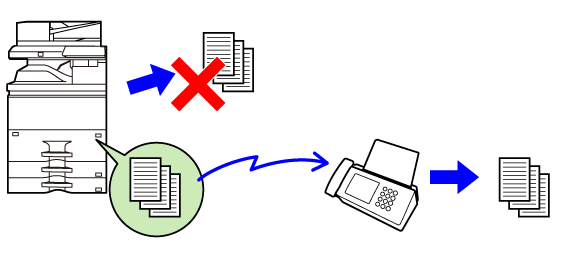
Βεβαιωθείτε ότι η ενδεικτική λυχνία πληροφοριών αναβοσβήνει σε λευκό χρώμα και πατήστε το πλήκτρο [Ρυθμίσεις] στην αρχική οθόνη.
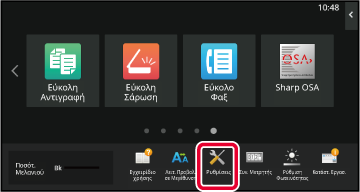
Πατήστε το πλήκτρο [Ρυθμίσεις Συστήματος] → [Ρυθμίσεις Αποστολής Εικόνας] → [Λήψη Δεδομένων Φαξ / Προώθηση (Χειροκίνητα)].
Για να ξεκινήσει η προώθηση, αγγίξτε το πλήκτρο [Εκτελεση] στη ρύθμιση [Προώθηση Ληφθέντων Δεδομένων].
Ενδέχεται να λάβετε φαξ που προωθούνται
αυτόματα σε διεύθυνση φαξ, διεύθυνση Internet Fax, διεύθυνση e-mail, διεύθυνση
διακομιστή αρχείων, διεύθυνση επιτραπέζιου υπολογιστή ή διεύθυνση
φακέλου δικτύου. Τα ληφθέντα δεδομένα μπορούν να προωθηθούν προς
καθορισμένους προορισμούς, χωρίς να εκτυπωθούν.
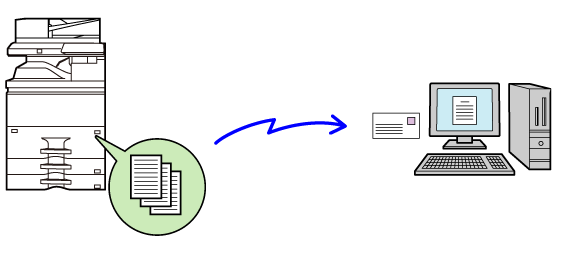
Διαμορφώστε όλες τις ρυθμίσεις προώθησης για τα ληφθέντα
φαξ στη λειτουργία ρύθμισης (έκδοση Web). Για τη διαδικασία που αφορά στην πρόσβαση στη λειτουργία ρύθμισης (έκδοση web), ανατρέξτε στην ενότητα "ΕΜΦΆΝΙΣΗ ΤΗΣ ΛΕΙΤΟΥΡΓΊΑΣ ΡΎΘΜΙΣΗΣ (ΈΚΔΟΣΗ WEB)".
Στην επεξήγηση που ακολουθεί θεωρείται δεδομένο ότι έχει εξασφαλιστεί
η ρόσβαση στη λειτουργία ρύθμισης (έκδοση web) με δικαιώματα διαχειριστή.
Στις "Ρυθμίσεις (έκδοση Web)" κάντε κλικ στις επιλογές [Ρυθμίσεις Συστήματος] → [Ρυθμίσεις Αποστολής Εικόνας] → [Ρυθμίσεις Δρομολόγησης Εισερχόμενων (Προώθηση/Αποθήκευση)] → [Ρυθμίσεις Διαχείρισης].
Επιλέξτε [Ενεργοποίηση] στη [Εισερχόμενη Δρομολόγηση] και κάντε κλικ στο κουμπί [Υποβολή].
 .
.Κάντε κλικ στην επιλογή [Καταχώρηση Διεύθυνσης Αποστολέα] στο μενού [Ρυθμίσεις Δρομολόγησης Εισερχόμενων (Προώθηση/Αποθήκευση)] στις "Ρυθμίσεις (έκδοση Web)".
Εισαγάγετε τη διεύθυνση αποστολέα ή τον αριθμό φαξ στην κατάλληλη επιλογή "Διεύθυνση Internet Fax" ή "Αριθμός Φαξ" και κάντε κλικ στο κουμπί [Πρόσθεση στη Λίστα].
Η διεύθυνση που καταχωρίσατε θα προστεθεί στη λίστα "Διεύθυνση που θα Εισαχθεί". Εισαγάγετε απευθείας τη διεύθυνση (μέγιστος αριθμός 1.500 χαρακτήρων) ή επιλέξτε από το καθολικό βιβλίο διευθύνσεων με κλικ στο κουμπί [Αναζήτ Καθολικής Διεύθυν]. Για να αποθηκεύσετε πολλαπλές διευθύνσεις αποστολέα ή αριθμούς φαξ, επαναλάβετε τα βήματα αυτά.Όταν ολοκληρώσετε την προσθήκη διευθύνσεων, κάντε κλικ στο κουμπί [Υποβολή].
Κάντε κλικ στην επιλογή [Ρυθμίσεις Εισερχομένης Δρομολόγησης] στο μενού [Ρυθμίσεις Δρομολόγησης Εισερχόμενων (Προώθηση/Αποθήκευση)] στις "Ρυθμίσεις (έκδοση Web)" και κλικ στο κουμπί [Προσθέστε].
Εισαγάγετε ένα "Όνομα Πίνακα".
Επιλέξτε τον αποστολέα τα φαξ του οποίου θα προωθούνται.
Επιλέξτε τις προϋποθέσεις προώθησης.
 ) της επιθυμητής ημέρας και ώρας. Για
να ορίσετε την ώρα, επιλέξτε το πλαίσιο επιλογής [Ορισμός Ώρας Προώθησης] (
) της επιθυμητής ημέρας και ώρας. Για
να ορίσετε την ώρα, επιλέξτε το πλαίσιο επιλογής [Ορισμός Ώρας Προώθησης] (
 ) και ορίστε την ώρα.
) και ορίστε την ώρα.Επιλέξτε τη μορφή αρχείου.
Η μορφή μπορεί να οριστεί ξεχωριστά για κάθε διεύθυνση προώθησης (για κάθε μία από τις διευθύνσεις προώθησης 1, 2 και 3 στον πίνακα).Επιλέξτε τον παραλήπτη από το βιβλίο διευθύνσεων.
Μπορείτε να ορίσετε πολλαπλές καταχωρισμένες διευθύνσεις ή τηλεφωνικούς αριθμούς από το βιβλίο διευθύνσεων του μηχανήματος.Εισαγάγετε απευθείας έναν παραλήπτη και ορίστε τον.
Κάντε κλικ στην επιλογή [Υποβολή].
Κάντε κλικ στην επιλογή [Ρυθμίσεις Εισερχομένης Δρομολόγησης] στο μενού [Ρυθμίσεις Δρομολόγησης Εισερχόμενων (Προώθηση/Αποθήκευση)] στις "Ρυθμίσεις (έκδοση Web)".
Από τον πίνακα προώθησης, επιλέξτε [Προώθηση σε Όλους τους Προορισμούς Προώθησης.] ή [Προώθηση βάσει της συνθήκης προώθησης].
Από τον πίνακα προώθησης, επιλέξτε [Πάντα προώθηση] ή [Προώθηση ληφθέντων δεδομένων μόνο τις ορισμένες ημέρες.].
Οι ρυθμίσεις άδειας προώθησης που εμφανίζονται εδώ συνδέονται με τις προϋποθέσεις προώθησης που ορίστηκαν στο βήμα 10. ) και κλικ στο πλήκτρο [Διαγραφή].
) και κλικ στο πλήκτρο [Διαγραφή].Κάντε κλικ στην επιλογή [Υποβολή].
Τα ληφθέντα φαξ μπορούν να αποθηκευτούν
στον χώρο αποθήκευσης στο μηχάνημα. Μπορείτε να προβάλλετε τα αποθηκευμένα
φαξ σε έναν υπολογιστή.
Καθορίστε PDF, TIFF(Πολλαπλό) ή TIFF(Μονό) για τα αποθηκευμένα
Internet φαξ.
Μπορείτε επίσης να λαμβάνετε ειδοποιήσεις του αποτελέσματος
αποθήκευσης ή του φακέλου αποθήκευσης μέσω E-mail.
Τα ληφθέντα φαξ αποθηκεύονται στον ακόλουθο κατάλογο:
\\MFP\faxreceive
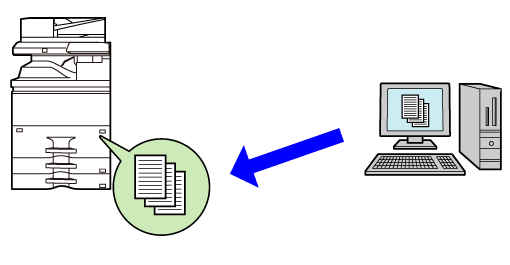
Στις "Ρυθμίσεις (διαχειριστής)" κάντε κλικ στις επιλογές [Ρυθμίσεις Συστήματος] → [Ρυθμίσεις Δικτύου] → [Δημόσιος Φάκελος /Ρύθμιση NAS]. (Απαιτούνται δικαιώματα διαχειριστή).
Επιλέξτε [Επιτρέπεται] από το "faxreceive:Χρήση Αποθήκευσης" και κάντε κλικ στο κουμπί [Υποβολή].
Στις "Ρυθμίσεις (διαχειριστής)" κάντε κλικ στις επιλογές [Ρυθμίσεις Συστήματος] → [Ρυθμίσεις Αποστολής Εικόνας] → [Ρυθμίσεις Δρομολόγησης Εισερχόμενων (Προώθηση/Αποθήκευση)] → [Ρυθμίσεις Δρομολόγησης Εισερχόμενων (Αποθήκευση)] (απαιτούνται δικαιώματα διαχειριστή).
Τα ληφθέντα φαξ, μετά τη λήψη τους, μπορούν
να προωθηθούν με μη αυτόματο τρόπο.
Η λειτουργία αυτή είναι διαθέσιμη όταν είναι ενεργοποιημένες
οι επιλογές [Ρυθμίσεις Συστήματος] → [Ρυθμίσεις Αποστολής Εικόνας] → [Κοινές Ρυθμίσεις]
→ [Ρυθμισεισ Καταστασησ]
→ [Ρύθμιση Προεπισκόπησης] → [Ρύθμιση Ελέγχου Ληφθέντων Δεδομ. Εικόνας]* στις
"Ρυθμίσεις (διαχειριστής)".
* Η εργοστασιακά προεπιλεγμένη ρύθμιση είναι απενεργοποιημένη.
Όταν λαμβάνονται δεδομένα, εμφανίζεται στο επάνω μέρος της οθόνης το εικονίδιο .
.Στις Πληροφορίες Συστήματος πατήστε την επιλογή [Ελέγξτε τα ληφθέντα δεδομένα.].
Τα ληφθέντα δεδομένα είναι καταχωρημένα.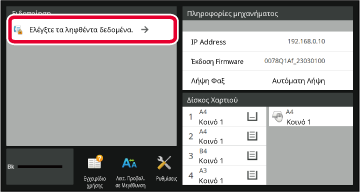
Πατήστε το πλήκτρο των ληφθέντων δεδομένων που θέλετε να προωθήσετε και, στη συνέχεια, πατήστε το πλήκτρο [Προώθηση σε Άλλη Διεύθ].
 για να εμφανιστεί μια λίστα των ληφθέντων δεδομένων.
για να εμφανιστεί μια λίστα των ληφθέντων δεδομένων. 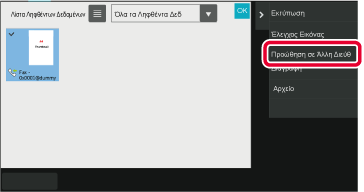
Επιλέξτε τον προορισμό από την οθόνη του Βιβλίου διευθύνσεων και πατήστε το πλήκτρο [Έναρξη].
Version 04a / bp70m90_usr_04a_el